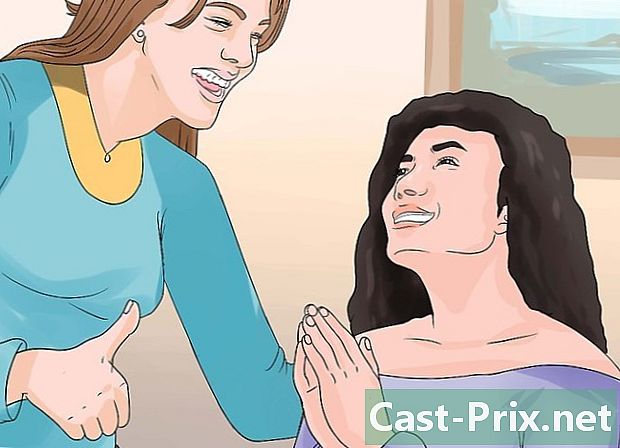واٹس ایپ کا استعمال کیسے کریں
مصنف:
Louise Ward
تخلیق کی تاریخ:
9 فروری 2021
تازہ کاری کی تاریخ:
1 جولائی 2024

مواد
- مراحل
- حصہ 1 واٹس ایپ کی تشکیل کریں
- حصہ 2 بھیجیں a
- حصہ 3 فائلوں کو شامل کرنا اور فائلوں کی شکل تبدیل کرنا
- حصہ 4 آڈیو یا ویڈیو کال کریں
- حصہ 5 ایک رابطہ شامل کریں
- حصہ 6 ایک نیوز گروپ بنائیں
- حصہ 7 واٹس ایپ کی حیثیت بنائیں
- حصہ 8 واٹس ایپ کیمرہ استعمال کرنا
اگر آپ کے پاس آئی فون یا اینڈروئیڈ فون ہے تو آپ کالیں بھیجنے یا دوسرے صارفین کو کال کرنے کے لئے واٹس ایپ کو سیٹ اپ اور استعمال کرسکتے ہیں۔ واٹس ایپ ایک فریویئر ایپلی کیشن ہے جسے آپ وائرلیس کنکشن یا ڈیٹا کنکشن کا استعمال کرکے استعمال کرسکتے ہیں۔
مراحل
حصہ 1 واٹس ایپ کی تشکیل کریں
- واٹس ایپ انسٹال کریں. آپ کے فون کے ایپلی کیشن اسٹور سے واٹس ایپ مفت میں ڈاؤن لوڈ کیا جاسکتا ہے۔
-
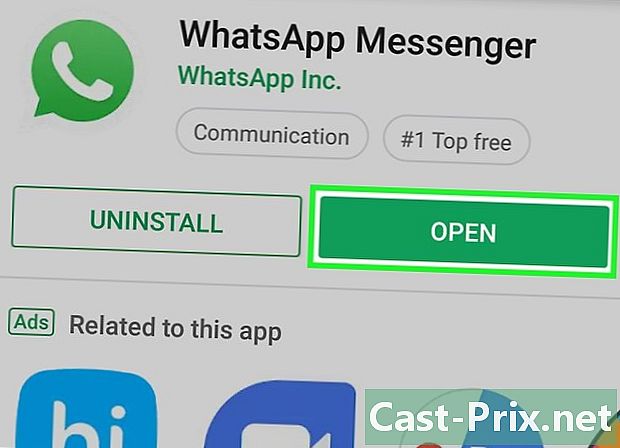
واٹس ایپ کھولیں۔ دبائیں کھولیں اپنے آئی فون کے ایپ اسٹور میں یا اینڈروئیڈ پر ایپلی کیشن کے سبز اور سفید آئیکن پر۔ -
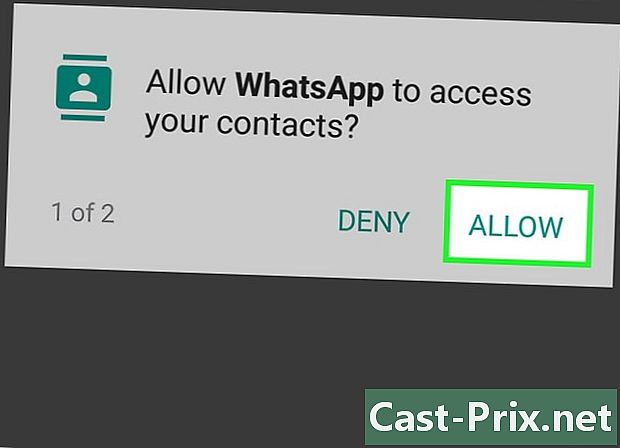
دبائیں ٹھیک ہے. جب اشارہ کیا جائے تو دبائیں ٹھیک ہے تاکہ واٹس ایپ کو آپ کے رابطوں تک رسائی حاصل ہوسکے۔- یہ بھی ممکن ہے کہ واٹس ایپ آپ سے اطلاعات بھیجنے کی اجازت طلب کرے۔ اگر آپ راضی ہو تو دبائیں اجازت نامہ.
- اگر آپ Android ڈیوائس استعمال کررہے ہیں تو دبائیں اختیار.
-
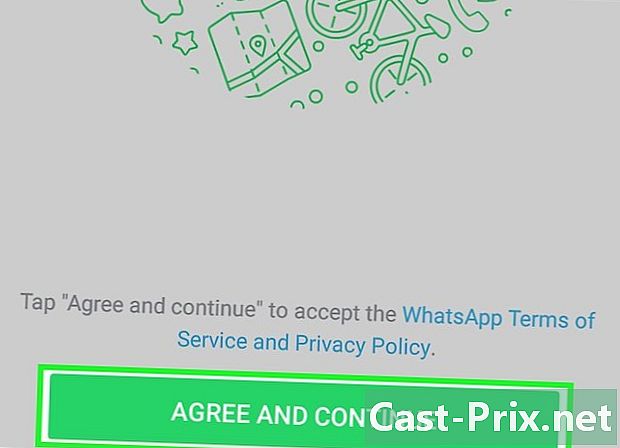
منتخب کریں قبول کریں اور جاری رکھیں. یہ بٹن اسکرین کے نیچے ہے۔- دبائیں قبول کریں اور جاری رکھیں اگر آپ Android ڈیوائس استعمال کررہے ہیں۔
-
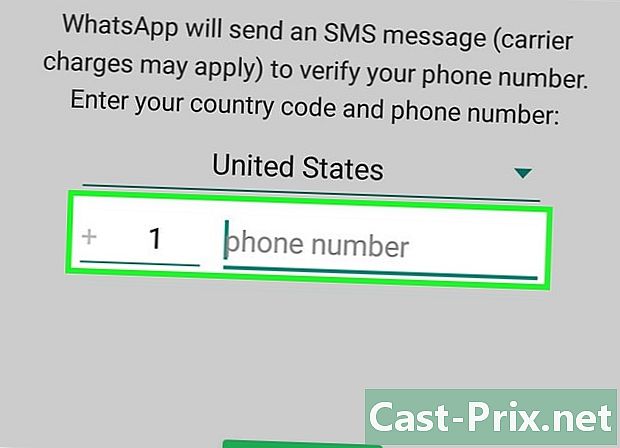
اپنا فون نمبر درج کریں۔ واٹس ایپ ایک ای فیلڈ والے صفحے پر کھل جائے گا جس میں آپ کو اپنا فون نمبر درج کرنا ہوگا۔ -
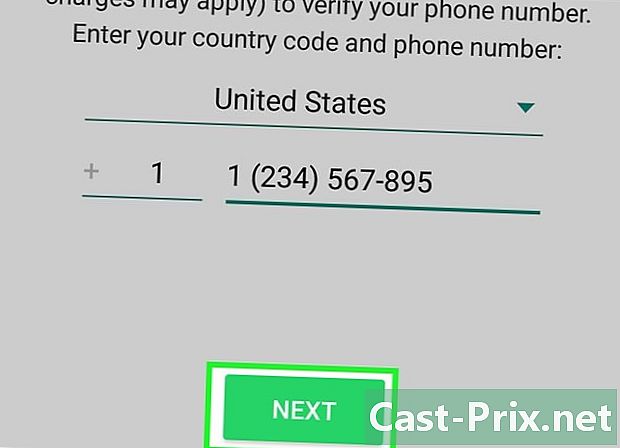
دبائیں ختم. یہ بٹن اسکرین کے اوپری دائیں طرف ہے۔- Android پر ، آپ کے پاس ایک بٹن ہوگا NEXT اسکرین کے نچلے حصے میں۔ اس پر تھپتھپائیں۔
-
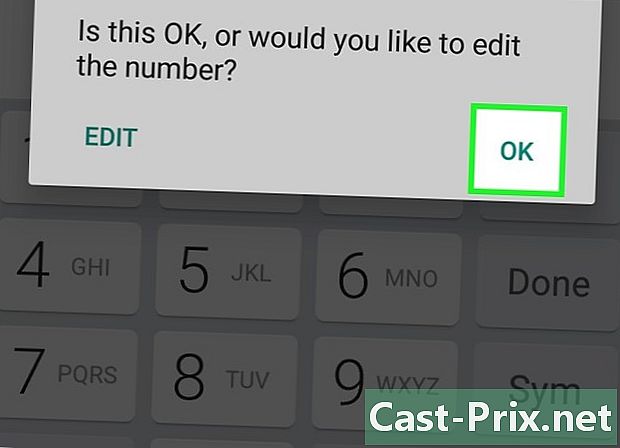
منتخب کریں ٹھیک ہے جب آپ کو مدعو کیا جائے گا۔ ای- کے ذریعے واٹس ایپ آپ کو ایک تصدیقی کوڈ بھیجے گا۔ -
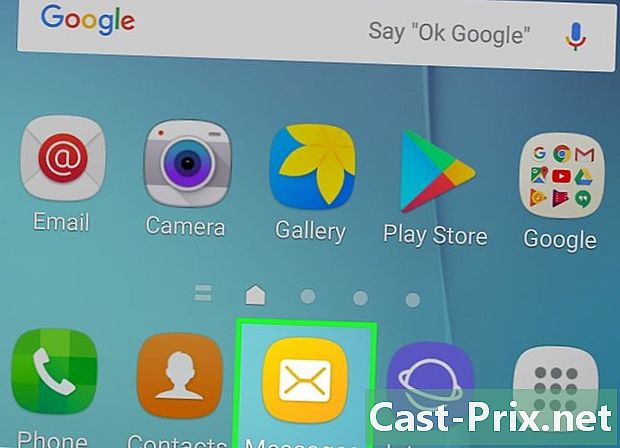
اپنے فون پر جائیں ایپلی کیشن کو آپ بھیجنے اور وصول کرنے کے لئے استعمال کریں۔ -
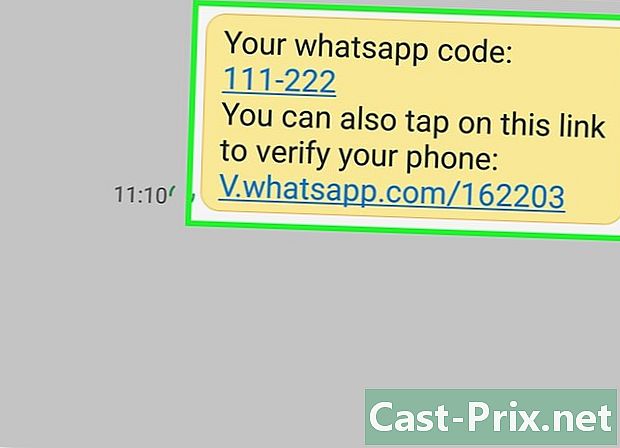
واٹس ایپ پر ٹیپ کریں۔ میں ، آپ دیکھیں گے کہ "آپ کا واٹس ایپ کوڈ آن ہے۔ اپنا نمبر چیک کرنے کے ل this آپ اس لنک پر ٹیپ بھی کرسکتے ہیں: »اس کے بعد ایک لنک ہے۔ -
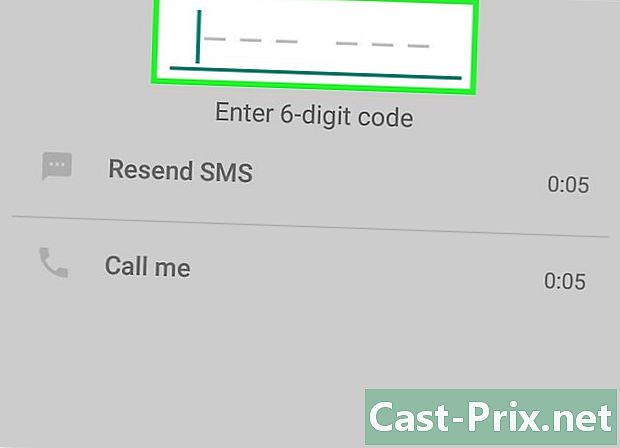
سرشار فیلڈ میں فراہم کردہ کوڈ درج کریں۔ ایک بار سرشار فیلڈ میں کوڈ داخل ہونے کے بعد ، آپ کے فون نمبر کی تصدیق ہوجائے گی اور آپ کو اکاؤنٹ بنانے کے صفحے پر بھیج دیا جائے گا۔ -
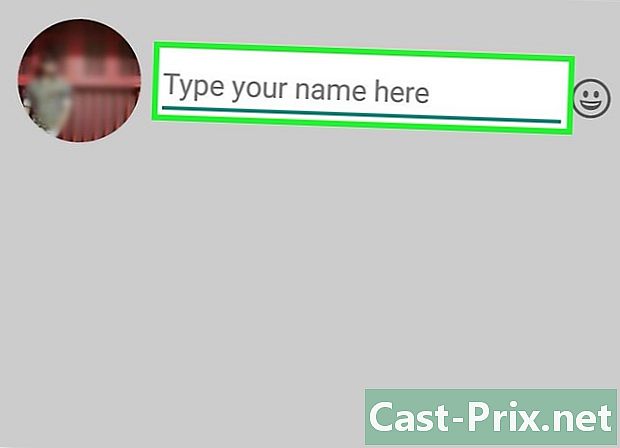
اپنا نام بھریں اور تصویر شامل کریں۔ آپ کو ابھی فوٹو شامل کرنے کی ضرورت نہیں ہے ، لیکن اس سے آپ کے رابطوں کو زیادہ آسانی سے آپ کی شناخت کرنے میں مدد ملے گی۔- اگر آپ کے آلے پر پہلے ہی واٹس ایپ انسٹال ہوچکا ہے تو ، آپ کو ایک آپشن نظر آئے گا جس کی مدد سے آپ اپنی چیٹ کی تاریخ کو بحال کرسکیں گے۔
- اگر آپ اپنی تصویر اور نام فیس بک پر استعمال کرنا چاہتے ہیں تو دبائیں میری فیس بک کی معلومات کا استعمال کریں.
-
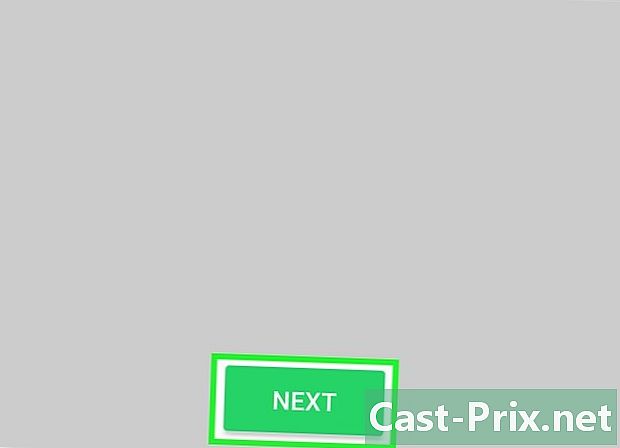
دبائیں ختم. اب آپ اسے بھیجنے کے لئے واٹس ایپ کا استعمال کرسکتے ہیں۔
حصہ 2 بھیجیں a
-
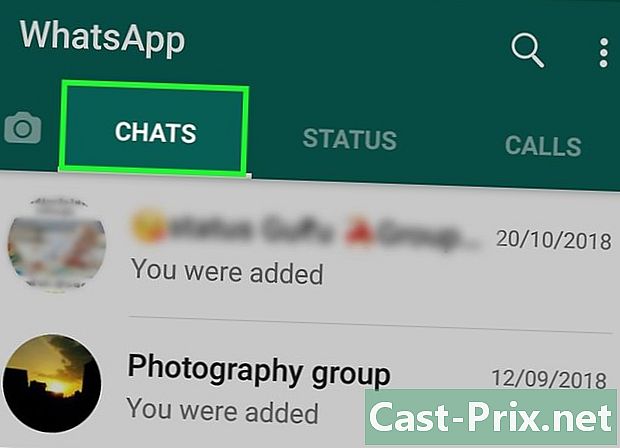
ٹیب پر جائیں بات چیت. یہ ٹیب اسکرین کے نیچے ہے۔- لوڈ ، اتارنا Android صارفین کے لئے ، ٹیب بات چیت اسکرین کے اوپری حصے میں ہے۔
-
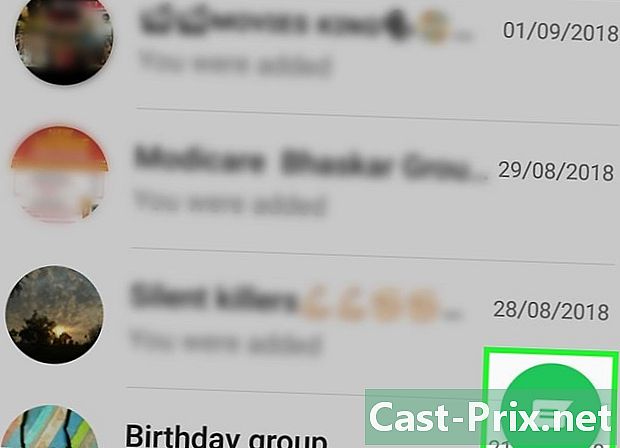
نیا ڈسکشن آئیکن ٹیپ کریں
. نیا تبادلہ خیال آئکن اسکرین کے اوپری دائیں حصے میں ہے۔- اینڈروئیڈ پر ، اسکرین کے نیچے دائیں سبز پس منظر پر سفید چیٹ کے بلبلے کو تھپتھپائیں۔
-
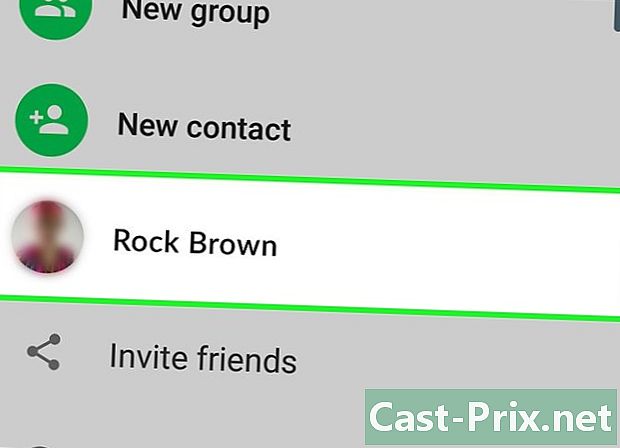
رابطہ منتخب کریں۔ آپ جس رابطے کو بھیجنا چاہتے ہیں اس کے نام پر ٹیپ کریں۔ چیٹ ونڈو کھل جائے گی۔ -
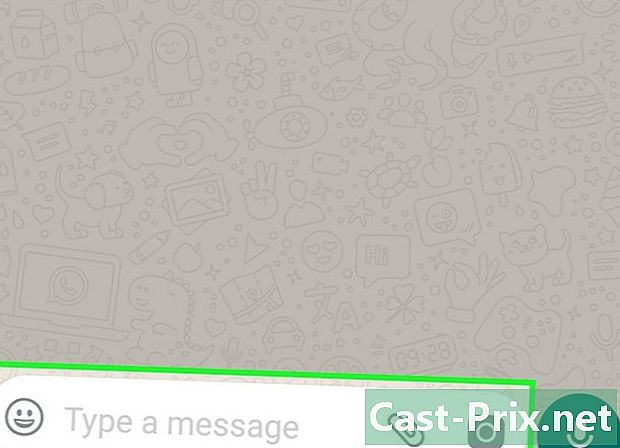
چیٹ ونڈو پر ٹیپ کریں۔ چیٹ ونڈو اسکرین کے نچلے حصے میں ہے۔ -
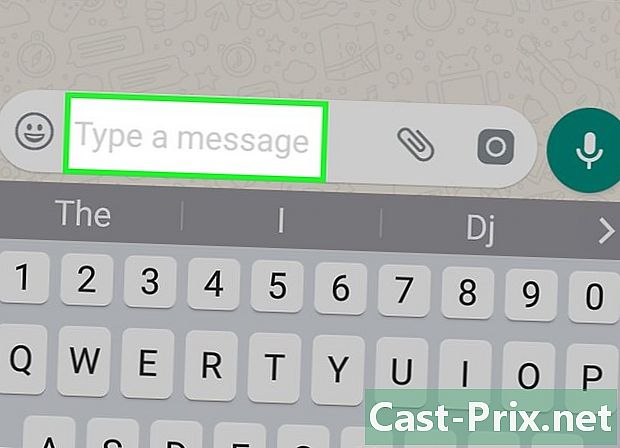
اپنے داخل کریں۔ جس کو آپ اپنے رابطے پر بھیجنا چاہتے ہو اسے ٹائپ کریں۔- اپنے میں جذباتیہ داخل کرنے کے ل keyboard ، اپنے کی بورڈ میں شامل جذباتی نشان استعمال کریں۔
-
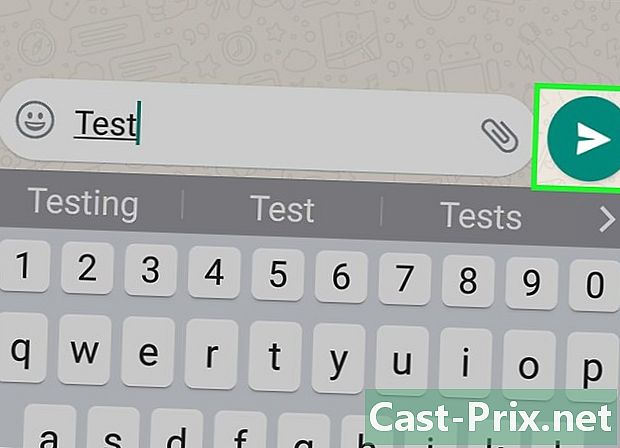
آپ بھیجیں۔ اپنے بھیجنے کے لئے ، بھیجنے کا آئیکن دبائیں
کے میدان کے دائیں طرف. آپ کو اہم ونڈو کے دائیں طرف ظاہر ہونا چاہئے۔
حصہ 3 فائلوں کو شامل کرنا اور فائلوں کی شکل تبدیل کرنا
-
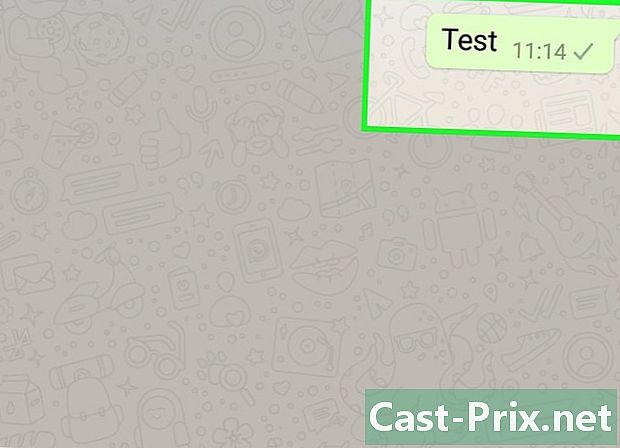
چیٹ ونڈو کھولیں۔ اگر آپ کی کھلی بحث نہیں ہے تو پہلے چیٹ ونڈو کھولیں یا بنائیں۔ -
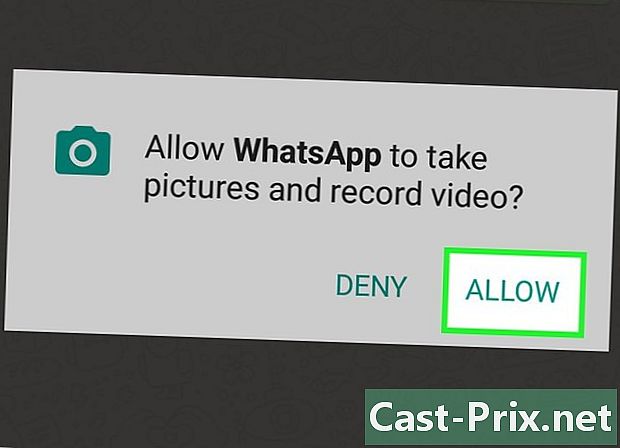
ایک تصویر بھیجیں۔ بھیجنے کیلئے فوٹو لینے یا منتخب کرنے کے لئے ، ان مراحل کی پیروی کریں:- ای فیلڈ کے دائیں طرف ، کیمرہ آئیکن پر ٹیپ کریں
- دبائیں ٹھیک ہے یا اختیار جب آپ کو 2 یا 3 بار مدعو کیا جائے گا
- منتخب کریں یا تصویر کھینچیں
- ای فیلڈ دباکر ایک عنوان شامل کریں ایک عنوان شامل کریں
- بھیجنے کے آئیکن پر ٹیپ کریں
-
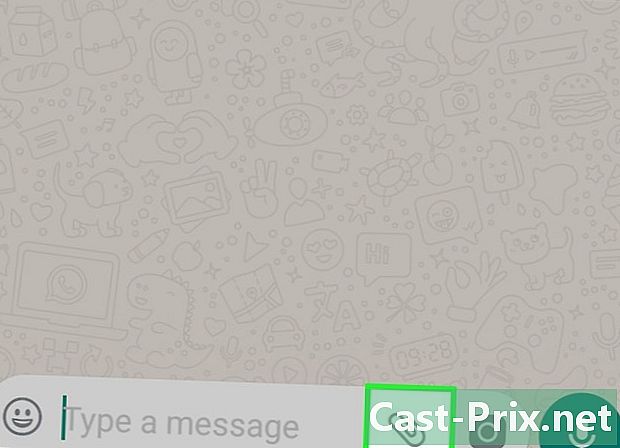
دبائیں +. یہ بٹن اسکرین کے نیچے بائیں طرف واقع ہے اور ڈراپ ڈاؤن مینو کو کھولتا ہے۔- اینڈروئیڈ پر ، پیپر کلپ آئیکن پر ٹیپ کریں

کے میدان کے دائیں طرف.
- اینڈروئیڈ پر ، پیپر کلپ آئیکن پر ٹیپ کریں
-
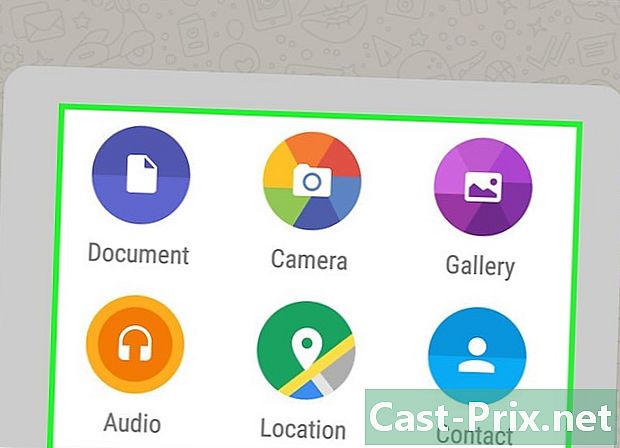
فائل کی قسم منتخب کریں۔ فائل بھیجنے کی کس قسم پر منحصر ہے ، ذیل میں سے کسی ایک میں سے انتخاب کریں۔- دستاویز : آپ کو اپنے فون کی داخلی میموری میں ایک دستاویز (مثال کے طور پر پی ڈی ایف فائل) منتخب کرنے کی اجازت دیتا ہے۔
- محل وقوع : آپ کو اپنے موجودہ مقام کا نقشہ بھیجنے کی اجازت دیتا ہے۔
- کانٹیکٹ : آپ کو کسی رابطے کی معلومات بھیجنے کی اجازت دیتا ہے۔
- آڈیو (صرف Android پر): آپ کو آڈیو نمونہ بھیجنے کی اجازت دیتا ہے۔
-
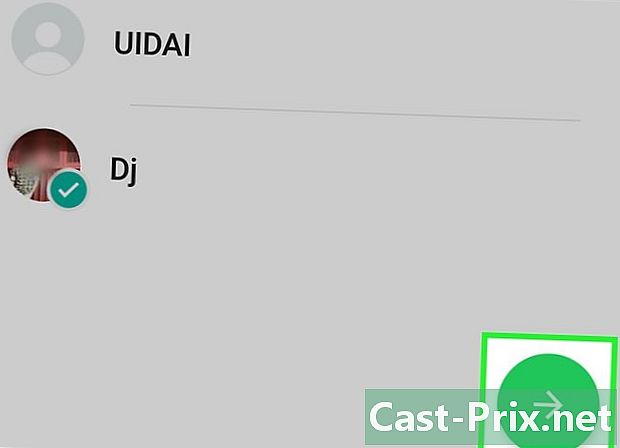
ایک دستاویز ، رابطہ یا مقام بھیجیں۔ اس قدم پر انحصار ہوتا ہے کہ آپ نے پہلے کیا انتخاب کیا ہے۔- دستاویز : جس دستاویز کو آپ بھیجنا چاہتے ہو اس جگہ پر جائیں ، ایک دستاویز منتخب کریں اور دبائیں بھیجیں.
- محل وقوع : اپنے فون اور پریس کے ذریعہ درخواست کی گئی تمام اجازتیں قبول کریں اپنا مقام بھیجیں اپنے موجودہ مقام کا نقشہ بھیجنا۔
- کانٹیکٹ : کوئی رابطہ منتخب کریں ، اس کی معلومات دیکھیں اور دبائیں بھیجیں.
- آڈیو : ایک آڈیو فائل منتخب کریں اور دبائیں ٹھیک ہے.
-
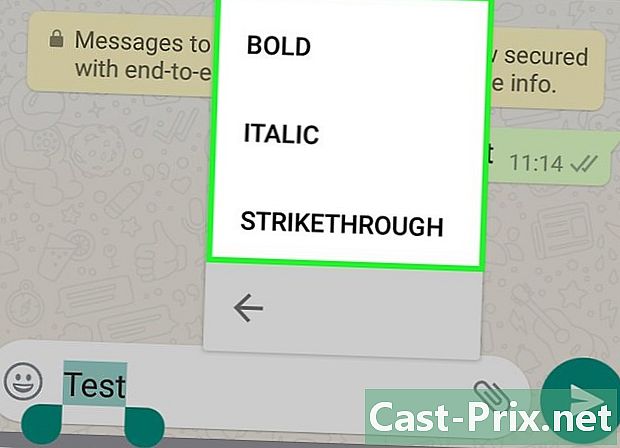
اپنی فارمیٹنگ کو تبدیل کریں۔ مختلف ٹیگوں کا استعمال کرتے ہوئے فارمیٹنگ میں ترمیم کرنا ممکن ہے۔- چربی : بولڈ ڈالنے کے لئے ، ای سوال سے پہلے اور بعد میں ستارہ لگائیں (مثال کے طور پر ، * ہیلو * بن جائے گا ہیلو).
- ترچھے : ای کے شروع اور اختتام پر ایک نچلی ہائفن رکھیں جس کے بعد آپ اسے کرنا چاہتے ہیں (مثال کے طور پر ، _ رد) بن جائے گا الوداع).
- پر پابندی لگا دی : ای کو روکنے کے لئے ای کے ہر طرف ٹیلڈ لگائیں (مثال کے طور پر ، پیزا پر اناناس کا اپنا مقام ~ ہے)۔
- شکار : ای اور جس کے بعد آپ ترمیم کرنا چاہتے ہو اس کے بعد 3 پسماندہ قیمت درج کریں (جیسے I I 'میں ایک روبوٹ ہوں') بن جائے گا
میں ایک روبوٹ ہوں).
حصہ 4 آڈیو یا ویڈیو کال کریں
-

تبادلہ خیال کے صفحے پر واپس جائیں۔ گفتگو والے صفحے پر واپس جانے کے لئے ، پچھلے بٹن کو دبائیں۔ -
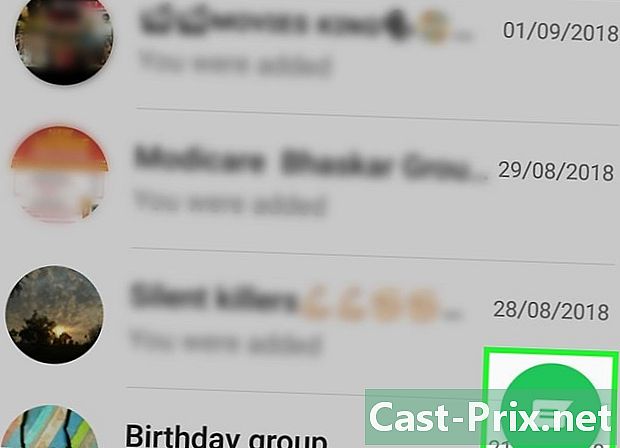
نیا ڈسکشن آئیکن ٹیپ کریں
. یہ آئکن اسکرین کے اوپری دائیں حصے میں ہے۔- اگر آپ اینڈروئیڈ استعمال کررہے ہیں تو ، اسکرین کے نیچے دائیں جانب سفید اور سبز رنگ کے آئیکن کو تھپتھپائیں۔
-
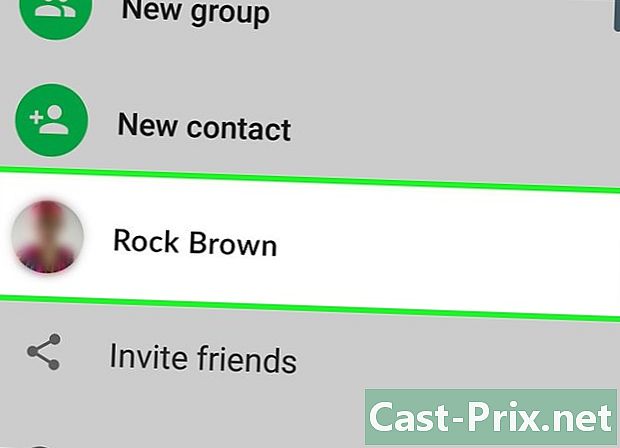
رابطہ منتخب کریں۔ چیٹ ونڈو کھولنے کے لئے جس رابطے پر آپ کال کرنا چاہتے ہیں اسے ٹیپ کریں۔- آڈیو یا ویڈیو کالز ایک وقت میں صرف ایک ہی رابطے کے لئے ممکن ہیں۔
-
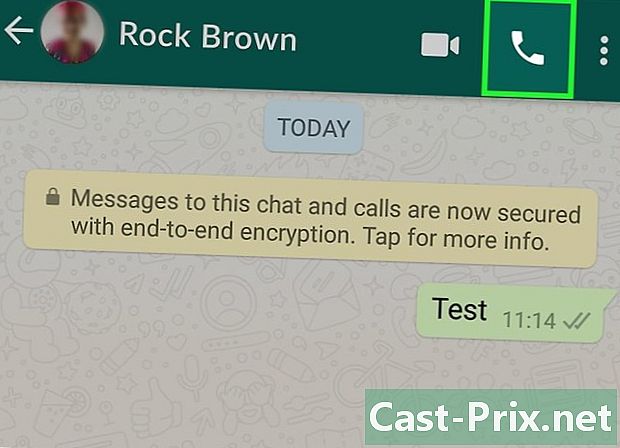
کال آئیکن کو تھپتھپائیں۔ اسکرین کے اوپری دائیں حصے میں ، واٹس ایپ کے ذریعہ منتخب رابطے پر فون کرنے کے لئے فون آئیکن کو چھوئیں۔ -
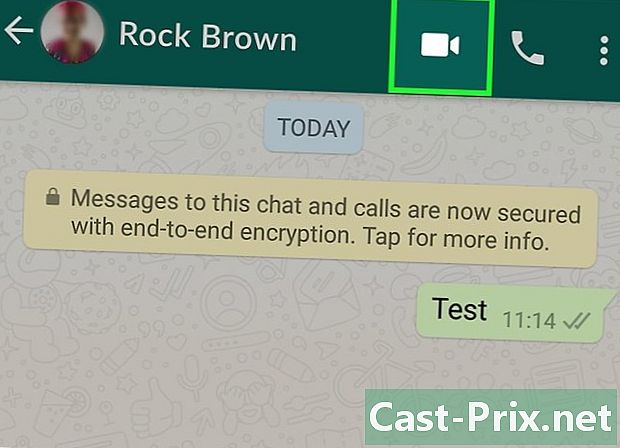
ویڈیو کال کریں اسکرین کے اوپری حصے میں ، رابطہ منسلک ہونے کے بعد ویڈیو موڈ میں سوئچ کرنے کے لئے کیمرہ آئیکن پر ٹیپ کریں۔- آپ فون جیسے فون کی بجائے اس آئیکن پر ٹیپ کرکے ویڈیو کال بھی کرسکتے ہیں۔
حصہ 5 ایک رابطہ شامل کریں
-
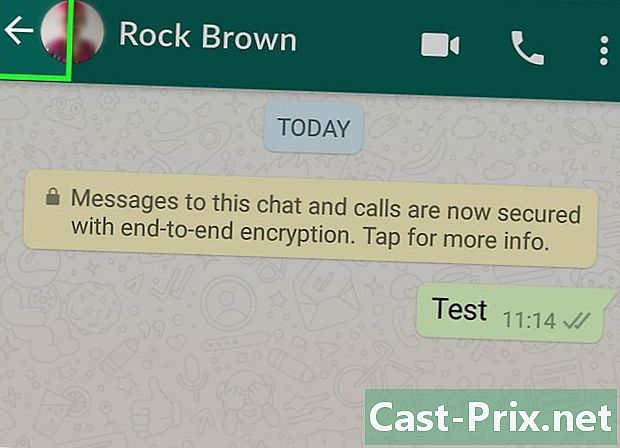
تبادلہ خیال کے صفحے پر واپس جائیں۔ پچھلا بٹن دبائیں۔ -
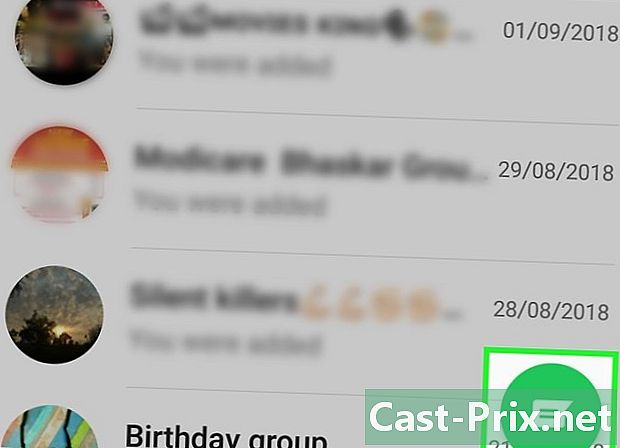
نیا ڈسکشن آئیکن ٹیپ کریں
. یہ آئکن اسکرین کے اوپری دائیں حصے میں ہے۔- اگر آپ اینڈروئیڈ استعمال کررہے ہیں تو ، اسکرین کے نیچے دائیں جانب سفید اور سبز رنگ کے آئیکن کو تھپتھپائیں۔
-

منتخب کریں نیا رابطہ. آپ کو یہ اختیار صفحہ کے اوپری حصے میں مل جائے گا۔ -
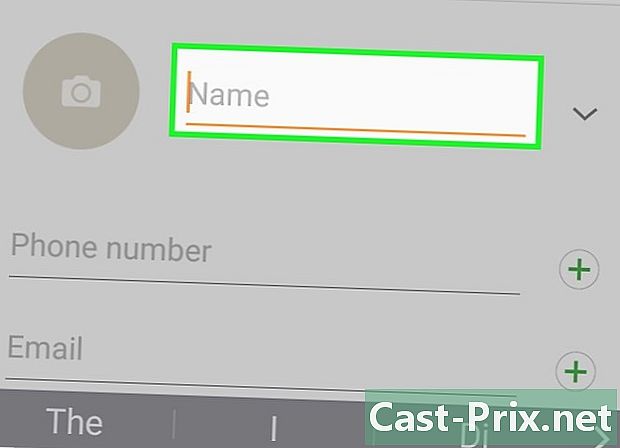
رابطے کا پہلا نام درج کریں۔ ای کے میدان میں پہلا نام، جو رابطہ شامل کرنا چاہتے ہو اس کا نام ٹائپ کریں۔- اینڈرائیڈ صارفین کے ل For ، فیلڈ میں رابطے کا نام ٹائپ کریں نام.
- آپ آخری نام اور وہ کمپنی بھی شامل کرسکتے ہیں جہاں آپ کا رابطہ کام کرتا ہے ، چاہے پہلا نام کم سے کم ضروری ہو۔
-
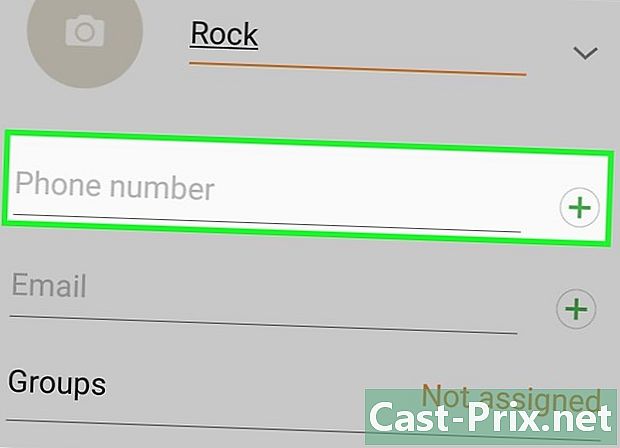
دبائیں ایک فون نمبر شامل کریں. یہ آپشن اسکرین کے وسط میں ہے۔- Android صارفین کے لئے دبائیں فون.
-
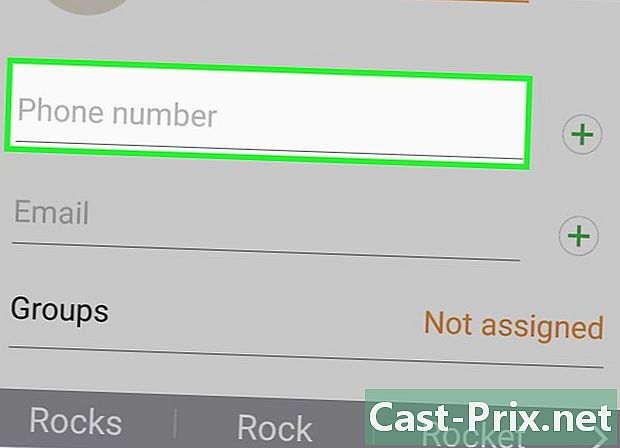
فون نمبر درج کریں۔ سرشار فیلڈ میں ، اس شخص کا فون نمبر ٹائپ کریں جس کو آپ بطور رابطہ شامل کرنا چاہتے ہیں۔- آپ جو نمبر داخل کرتے ہیں وہ اس شخص کا ہونا چاہئے جو واٹس ایپ انسٹال ہو اور اس کے فون نمبر سے وابستہ ہو۔
-
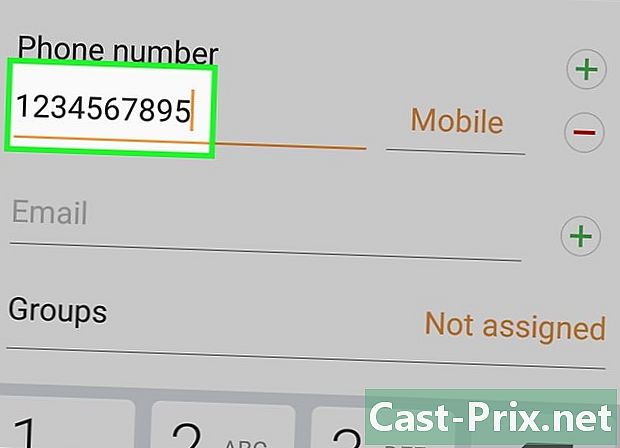
منتخب کریں ختم. یہ آپشن اسکرین کے اوپری دائیں حصے میں واقع ہے۔- Android پر ، دبائیں رجسٹر پھر اگلا مرحلہ چھوڑ دیں۔
-
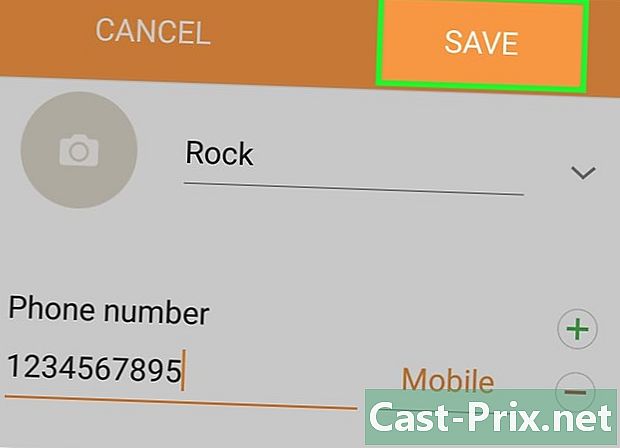
دبائیں ختم. یہ آپشن اسکرین کے اوپری بائیں میں واقع ہے اور آپ کو اپنے واٹس ایپ رابطے کی فہرست میں رابطہ شامل کرنے کی اجازت دیتا ہے۔ -
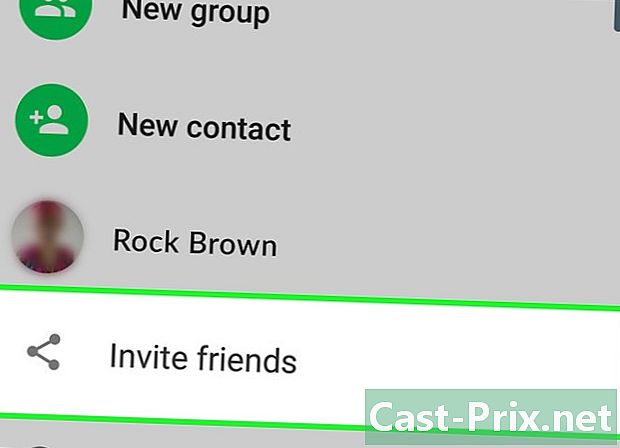
کسی دوست کو واٹس ایپ استعمال کرنے کے لئے مدعو کریں۔ واٹس ایپ آپ کو یہ سہولت فراہم کرتا ہے کہ وہ کسی دوست کو آپ کی رابطہ فہرست میں شامل کرے جو ایپ استعمال نہیں کرتا ہے۔- نئے مباحثوں کا صفحہ کھولیں۔
- نیچے سکرول کریں اور دبائیں واٹس ایپ پر دوستوں کو مدعو کریں (Android پر ، آپ دیکھیں گے) دوستوں کو مدعو کریں اس اختیار کے بجائے)۔
- شپنگ کا طریقہ منتخب کریں (مثال کے طور پر) ).
- اپنے دوست کی تفصیلات درج کریں۔
- دعوت نامہ ارسال کریں۔
حصہ 6 ایک نیوز گروپ بنائیں
-
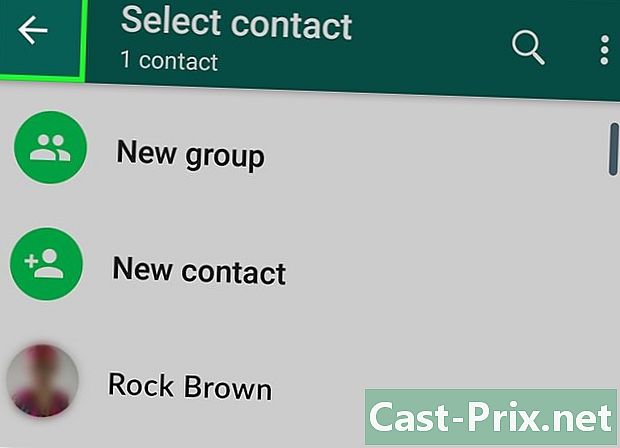
تبادلہ خیال کے صفحے پر واپس جائیں۔ تبادلہ خیال کے صفحے پر واپس آنے کے لئے بیک بٹن دبائیں۔ -
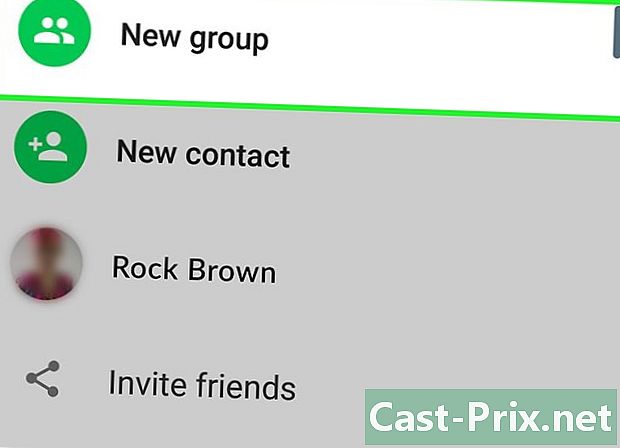
دبائیں نیا گروپ. یہ آپشن مباحثے کے صفحے کے اوپری حصے میں ہے اور آپ کے واٹس ایپ رابطوں کی فہرست کھولتا ہے۔- اگر آپ اینڈروئیڈ ڈیوائس استعمال کررہے ہیں تو پہلے دبائیں ⋮ اسکرین کے اوپری دائیں اور دبائیں نیا گروپ ڈراپ ڈاؤن مینو میں۔
-
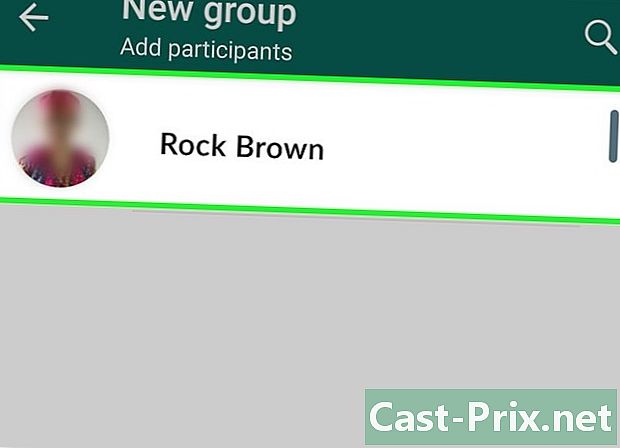
رابطے منتخب کریں۔ ان رابطوں کو تھپتھپائیں جو آپ اپنے نیوز گروپ میں شامل کرنا چاہتے ہیں۔- ایک فوکس گروپ 256 افراد کو اکٹھا کرسکتا ہے۔
-
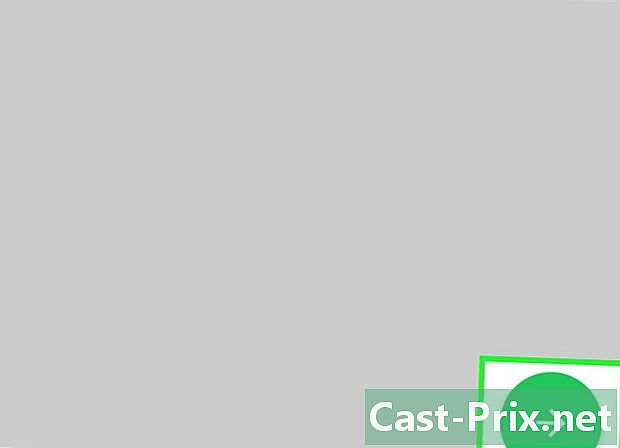
دبائیں مندرجہ ذیل. یہ آپشن اسکرین کے اوپری دائیں حصے میں واقع ہے۔- اینڈروئیڈ پر ، اسکرین کے نچلے دائیں کونے میں دائیں طرف اشارہ کرنے والے تیر کو تھپتھپائیں۔
-
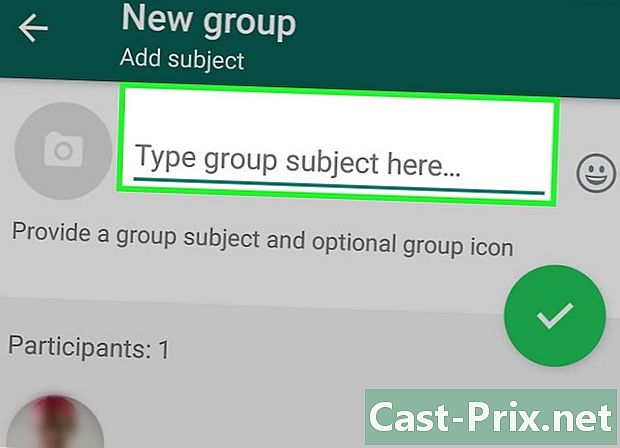
ایک گروپ کا نام درج کریں۔ سرشار فیلڈ میں وہ نام ٹائپ کریں جو آپ اپنے گروپ کو دینا چاہتے ہیں۔- گروپ کے نام 25 حرفوں تک محدود ہیں۔
- آپ گروپ آئکن کو ٹیپ کرکے ، فوٹو کی قسم منتخب کرکے ، اور پھر فوٹو لینے یا منتخب کرکے گروپ میں فوٹو شامل کرسکتے ہیں۔
-
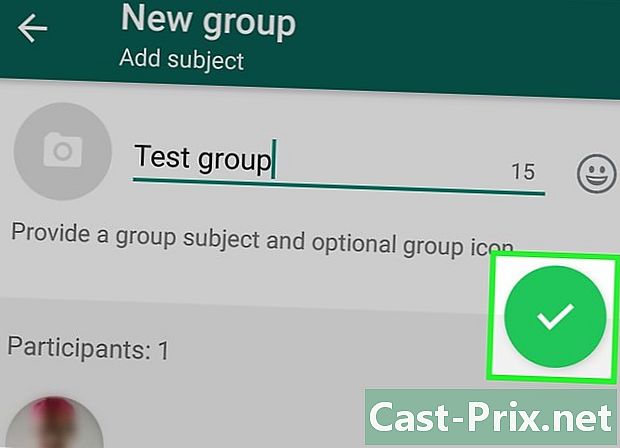
دبائیں تخلیق. یہ آپشن اسکرین کے اوپری دائیں حصے میں واقع ہے۔ اپنے نیوز گروپ کو بنانے اور کھولنے کے لئے تھپتھپائیں۔- Android پر ، آئیکن پر ٹیپ کریں

.
- Android پر ، آئیکن پر ٹیپ کریں
-

گروپ کے تمام ممبروں کو پیغامات بھیجیں۔ ایک بار جب نیوز گروپ تیار ہوجائے تو ، آپ معمول کے مطابق s ، فائلیں اور جذباتیہ بھیج سکتے ہیں۔- بدقسمتی سے ، نیوز گروپ کے ممبروں کے ساتھ آڈیو یا ویڈیو کال کرنا ممکن نہیں ہے۔
حصہ 7 واٹس ایپ کی حیثیت بنائیں
-
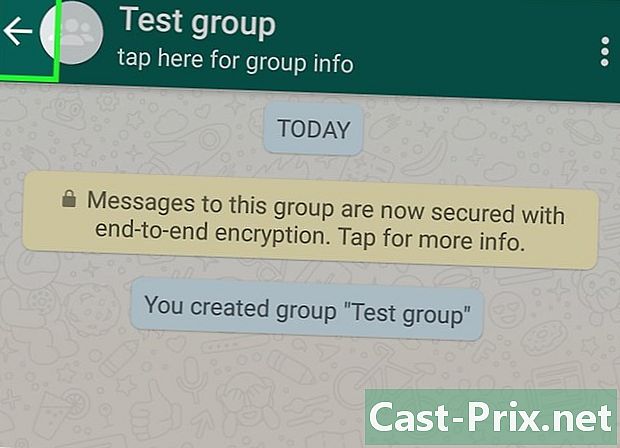
تبادلہ خیال کے صفحے پر واپس جائیں۔ گفتگو والے صفحے پر واپس جانے کے لئے ، پچھلے بٹن کو دبائیں۔ -
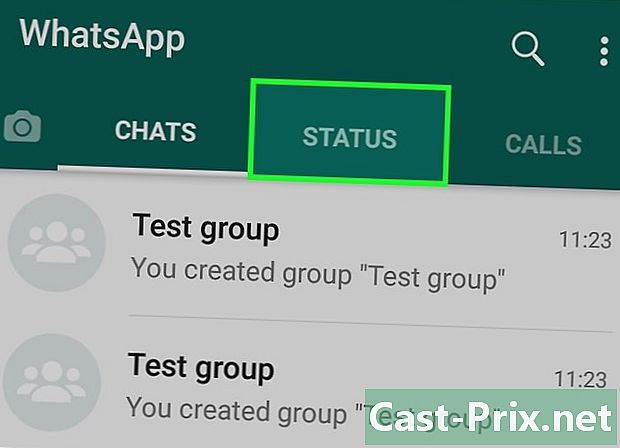
دبائیں اسٹیٹس. یہ آپشن اسکرین کے نیچے بائیں طرف واقع ہے۔- Android آلات پر آپ دیکھیں گے STATUS اسکرین کے اوپری حصے میں۔
-
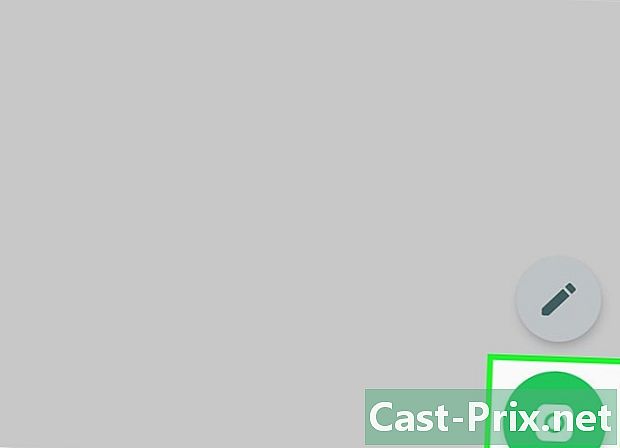
کیمرہ کا آئیکن منتخب کریں۔ کیمرا کا آئیکن ہیڈر کے دائیں طرف ہے STATUS خود صفحے کے اوپری حصے میں۔- اگر آپ صرف ای بیسڈ اسٹیٹس بنانا چاہتے ہیں تو پنسل آئیکن پر ٹیپ کریں۔
- اینڈروئیڈ پر ، کیمرا آئیکن اسکرین کے نیچے دائیں جانب ہے۔
-
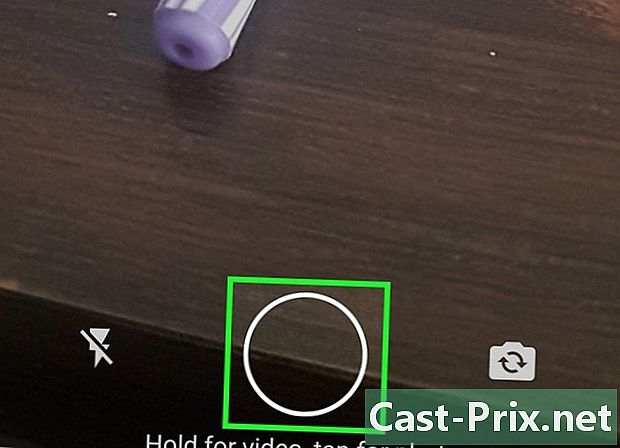
ایک حیثیت بنائیں۔ سرکلر کیپچر بٹن دبانے سے پہلے فون کے لینس کو اس مقصد پر رکھیں جس کی آپ تصویر بنانا چاہتے ہیں۔- اگر آپ ای کی حیثیت کو ترجیح دیتے ہیں تو ، وہ ای ٹائپ کریں جسے آپ استعمال کرنا چاہتے ہیں۔ وال پیپر کا رنگ تبدیل کرنے کے لئے ، پینٹ پیلیٹ آئیکن کو ٹچ کریں اور ٹچ کریں ٹی ای کے فونٹ کو تبدیل کرنے کے لئے.
-
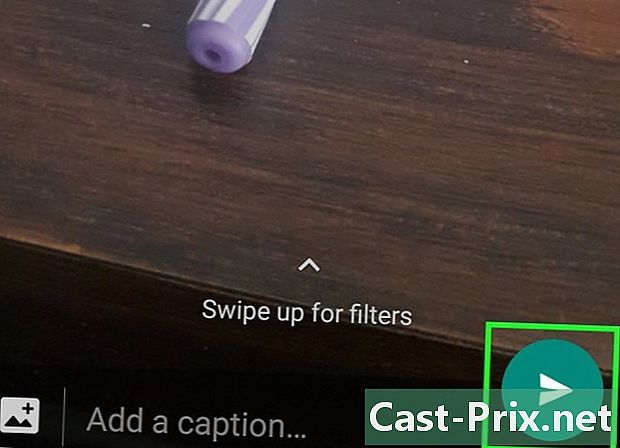
ارسال کریں آئیکن پر ٹیپ کریں
. یہ آئکن اسکرین کے نیچے دائیں طرف واقع ہے۔- آپ سے اپنی پسند کی تصدیق کرنے کے لئے کہا جاسکتا ہے۔ اگر ایسا ہے تو ، دوبارہ دبائیں بھیجیں.
حصہ 8 واٹس ایپ کیمرہ استعمال کرنا
-
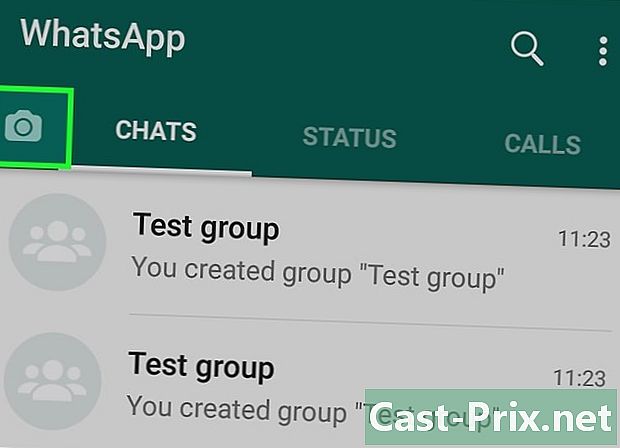
ٹیب پر جائیں کیمرہ. یہ ٹیب اسکرین کے نیچے مرکز میں واقع ہے اور کیمرہ انٹرفیس کھولتا ہے۔- اگر آپ اینڈروئیڈ استعمال کررہے ہیں تو ، اسکرین کے اوپری بائیں جانب کیمرا آئیکن کو تھپتھپائیں۔
-
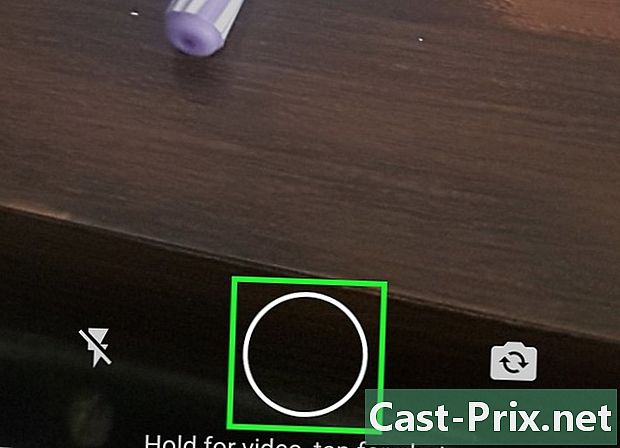
ایک تصویر لے لو۔ اپنے فون کے کیمرہ کو اس اعتراض پر رکھیں جس کی آپ تصویر بنانا چاہتے ہیں اور پھر اسکرین کے نیچے سرکلر بٹن دبائیں۔- آپ اپنے آلے کی گیلری سے بھی تصویر منتخب کرسکتے ہیں۔
-
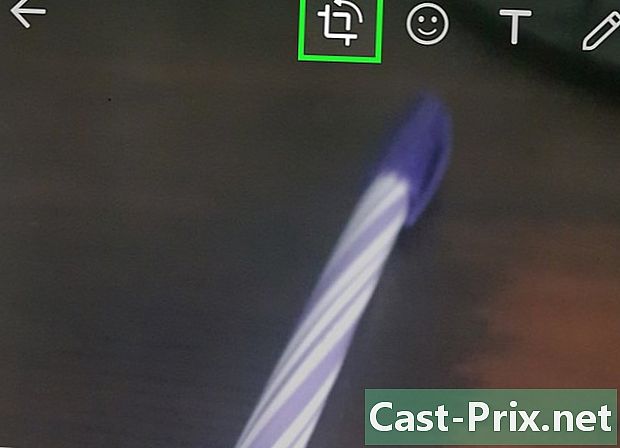
فوٹو گھمائیں۔ اسکرین کے اوپری حصے میں ، باکس کے سائز کی گردش کے آئیکن پر ٹیپ کریں اور پھر مطلوبہ رخ موڑنے کے لئے نیچے بائیں طرف مربع کے سائز کے تیر اور تیر کے آئیکن کو ٹیپ کریں۔ دبائیں ختم اپنی تبدیلیوں کو بچانے کے ل. -
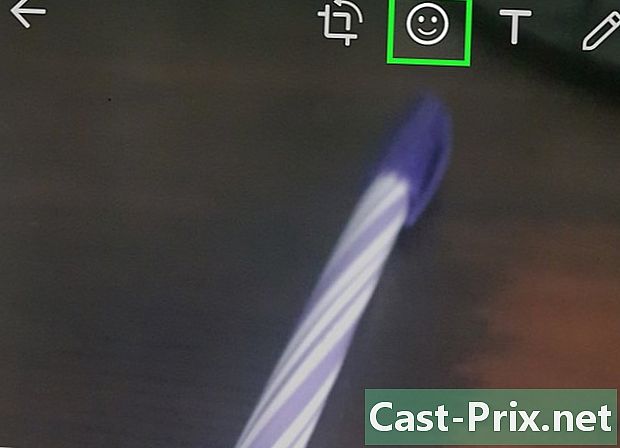
ایک اسٹیکر شامل کریں۔ دبائیں
اسکرین کے اوپری حصے پر اور دکھائے جانے والے مینو میں جو جذباتی یا اسٹیکر استعمال کرنا چاہتے ہیں اسے منتخب کریں۔- جذباتیہ یا اسٹیکر کو منتخب کرنے کے بعد ، آپ اسے تصویر پر اس کا مقام تبدیل کرنے کے لئے اسے اسکرین پر کھینچ سکتے ہیں۔
-
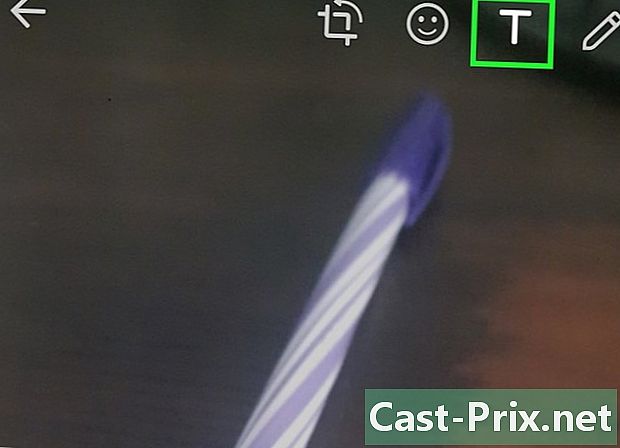
تصویر میں ای شامل کریں. اسکرین کے اوپری دائیں طرف ٹی آئیکن پر ٹیپ کریں اور ای میں داخل ہونے سے پہلے دائیں طرف عمودی رنگ بار میں رنگ منتخب کریں اور آپ اپنی تصویر میں شامل کرنا چاہتے ہو۔ -
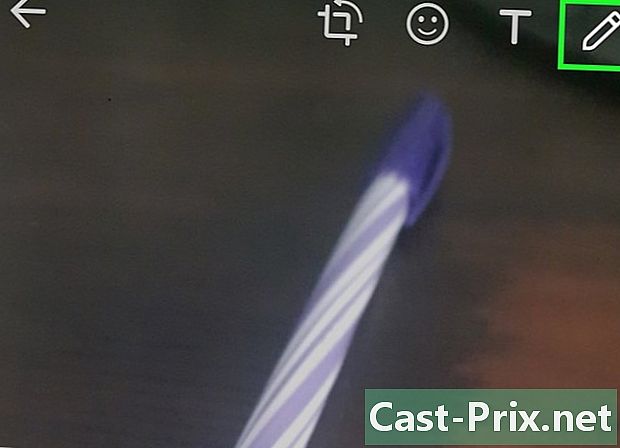
تصویر پر ڈرا اسکرین کے اوپری دائیں حصے میں ، پینسل آئیکن پر ٹیپ کریں ، دائیں طرف عمودی رنگ بار میں رنگ منتخب کریں ، اور پھر اپنی انگلی کو پوری تصویر کے اوپر سلائیڈ کریں۔ -
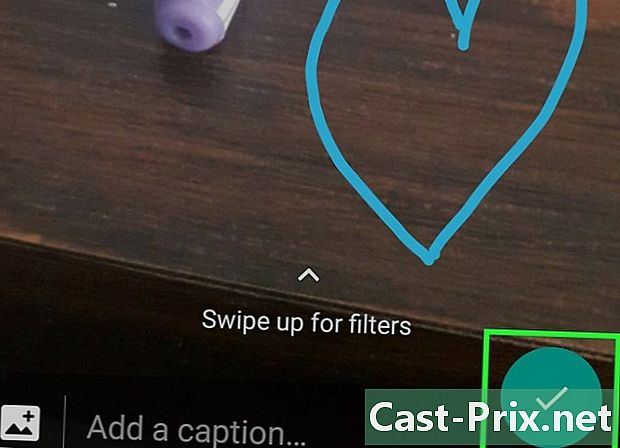
ارسال کریں آئیکن پر ٹیپ کریں
. یہ آئکن اسکرین کے نیچے دائیں طرف واقع ہے۔- دبائیں] اگر آپ Android ڈیوائس استعمال کررہے ہیں۔
-
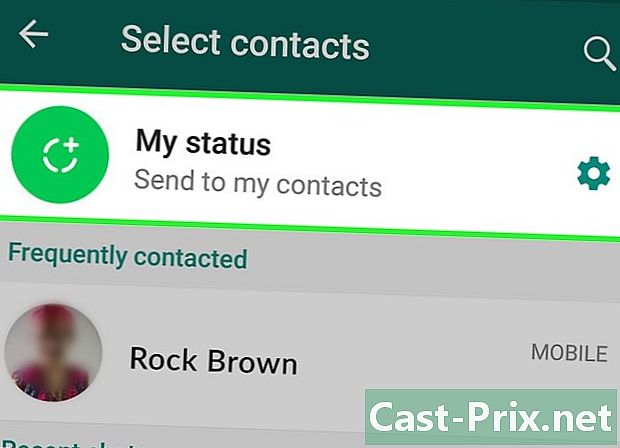
ایک مقام کا انتخاب کریں۔ آپ مباحثے کے نام پر دب کر تصویر کو مباحثے میں بھیج سکتے ہیں یا اس حصے کے کسی فرد کو بھیج سکتے ہیں اکثر رابطہ کیا جاتا ہے. آپ اسے دبانے سے بھی اپنی حیثیت پر بھیج سکتے ہیں میری حیثیت صفحے کے اوپری حصے میں -
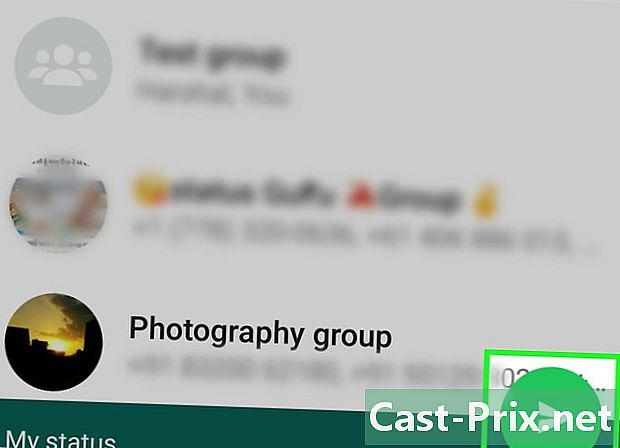
دبائیں بھیجیں. یہ بٹن اسکرین کے نیچے دائیں طرف واقع ہے اور آپ کو تصویر کھینچنے کی اجازت دیتا ہے۔- اینڈروئیڈ پر ، ارسال کریں آئیکن پر ٹیپ کریں
تصویر بھیجنے کے لئے
- اینڈروئیڈ پر ، ارسال کریں آئیکن پر ٹیپ کریں
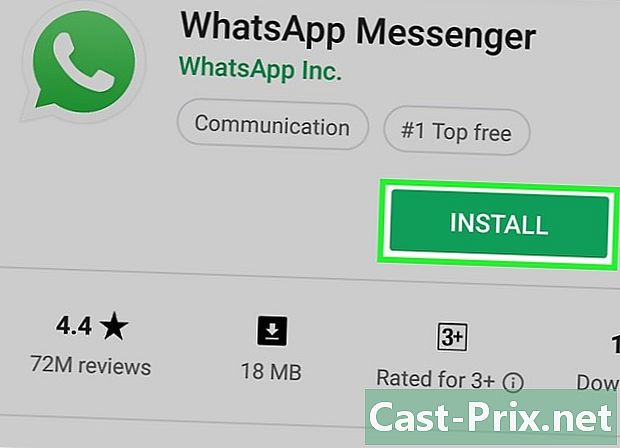
- اگر آپ کے مباحثے کا صفحہ بھرنا شروع ہو تو اپنی پرانی گفتگو کو حذف کریں۔
- اگر آپ نیوز گروپ بنانا نہیں چاہتے ہیں تو ، آپ ایک سے زیادہ رابطوں کو بھیجنے کے لئے میلنگ لسٹ استعمال کرسکتے ہیں۔
- اگر آپ کے پاس انٹرنیٹ کا ایک محدود منصوبہ ہے اور آپ وائرلیس نیٹ ورک سے منسلک نہیں ہیں تو ، واٹس ایپ کا استعمال آپ کے فون کا بل بڑھ سکتا ہے۔ اضافی ڈیٹا کو بل کرنے سے بچنے کے ل when ، جب آپ موبائل ڈیٹا استعمال کرتے ہیں تو اطلاق کو بند کردیں۔
- واٹس ایپ گولیوں پر دستیاب نہیں ہے ، لیکن یہ ایک APK فائل کا استعمال کرتے ہوئے Android ڈیوائس پر انسٹال کیا جاسکتا ہے۔